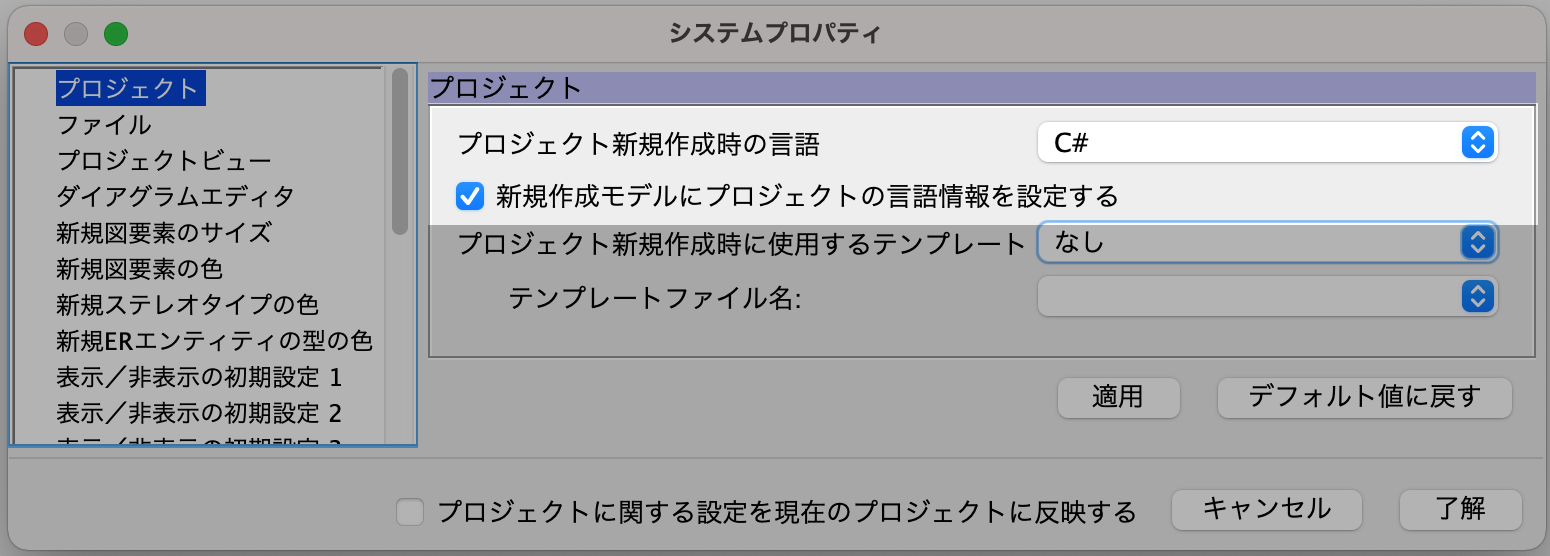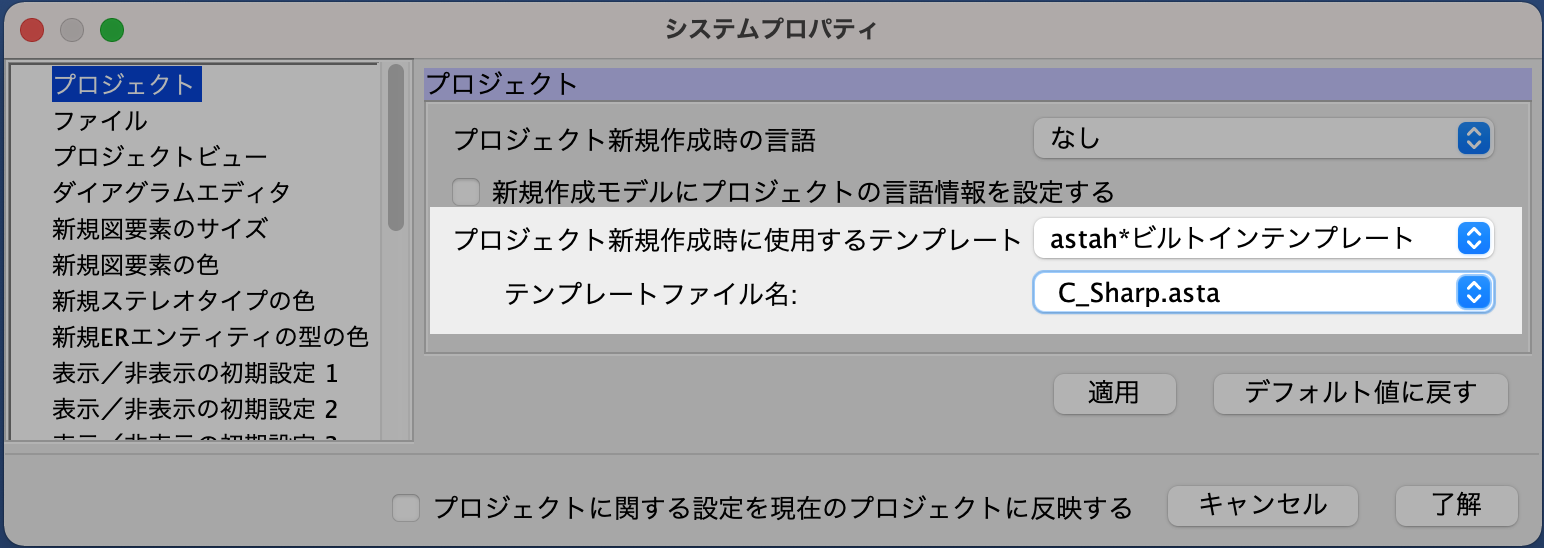モデリング言語をC#に設定する
astah*では、モデリング対象言語の設定(C#、C++、Java)が可能です。
モデリングの対象言語がJavaの場合は、プロジェクト作成時にそう設定しましょう。
設定することで、C#固有のプロパティ設定などが可能になります。
- プロジェクトのプロパティのプロジェクトの設定タブでC#にチェックを入れます
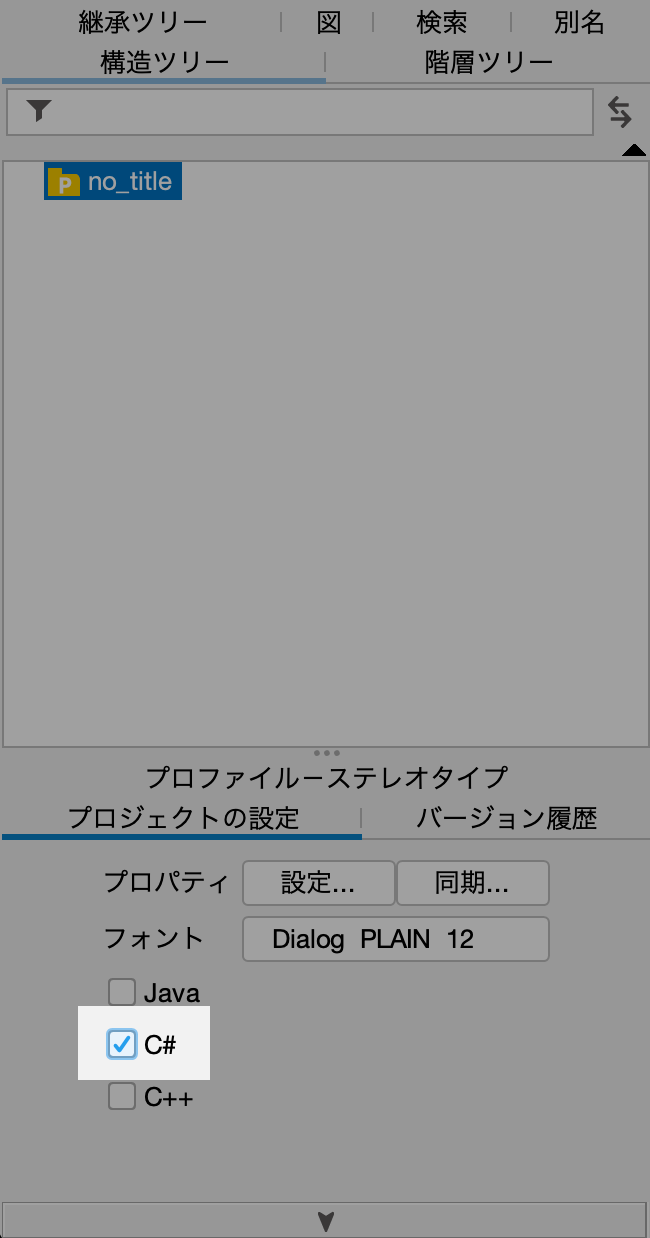
- 確認ダイアログが開くので、[はい]を押します
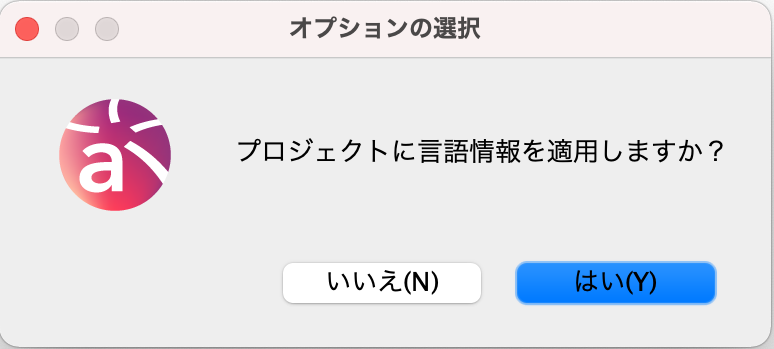
- これで、クラスや属性、操作の言語タブのオプションが有効になりました
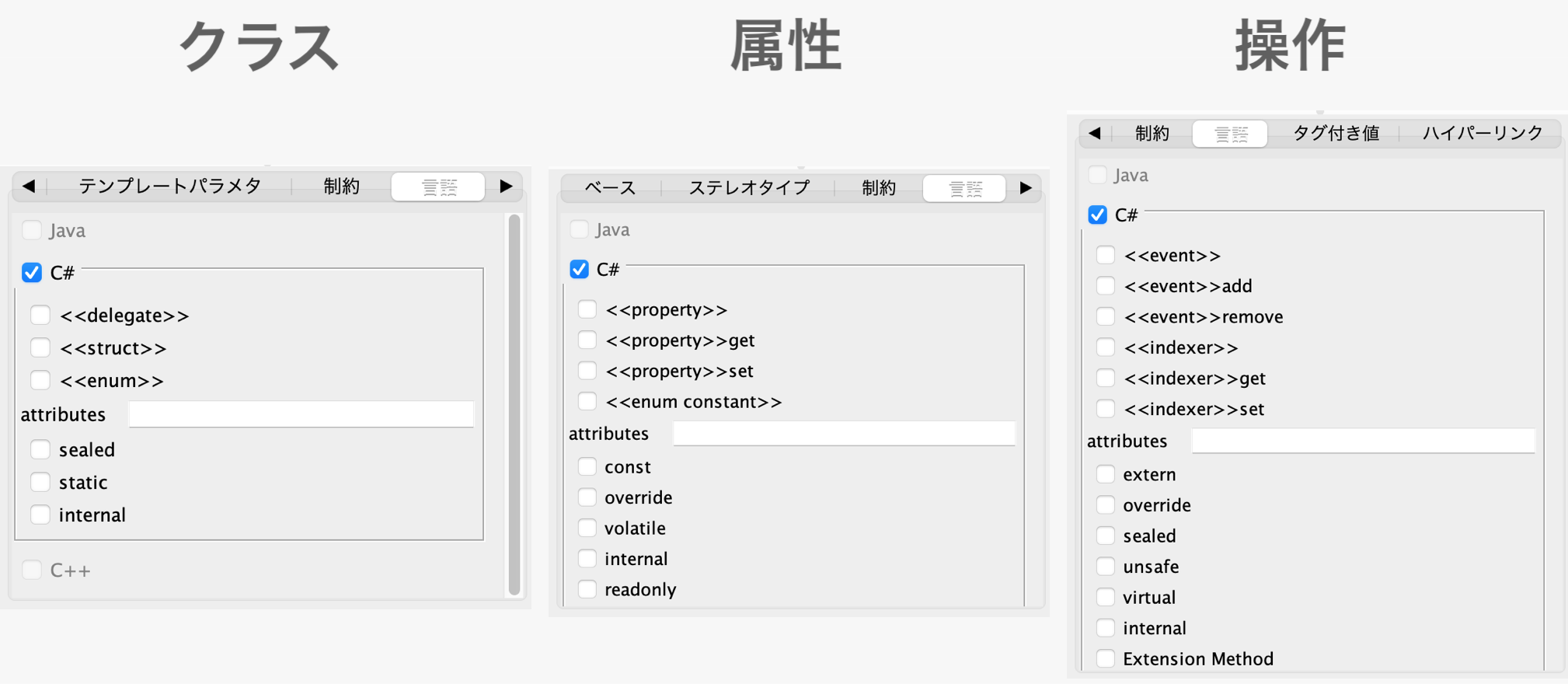
TIPS: C#言語設定をデフォルトでONにする
C#テンプレートファイルを開く
atsah*は、C#モデリングに適したテンプレートファイルを同梱しています。
このテンプレートファイルをベースにプロジェクトを作成する事もできます。
- [ファイル] - [テンプレートからプロジェクトの新規作成] - [C_Sharp.asta]を選択します
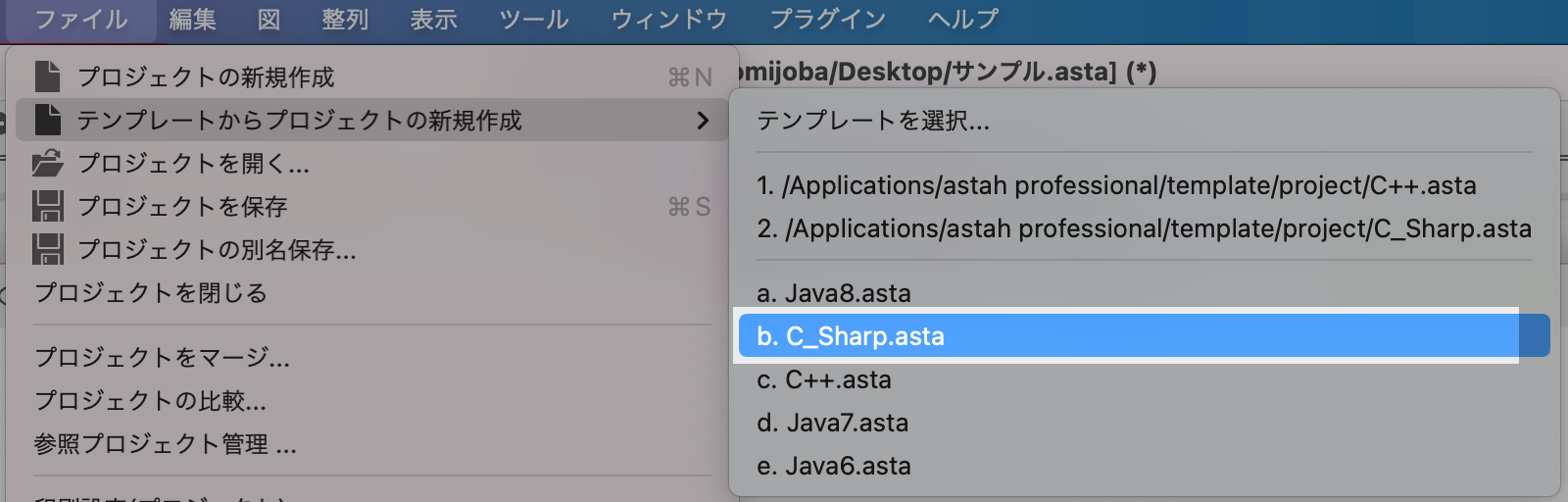
- ライブラリが含まれたプロジェクトが開きます
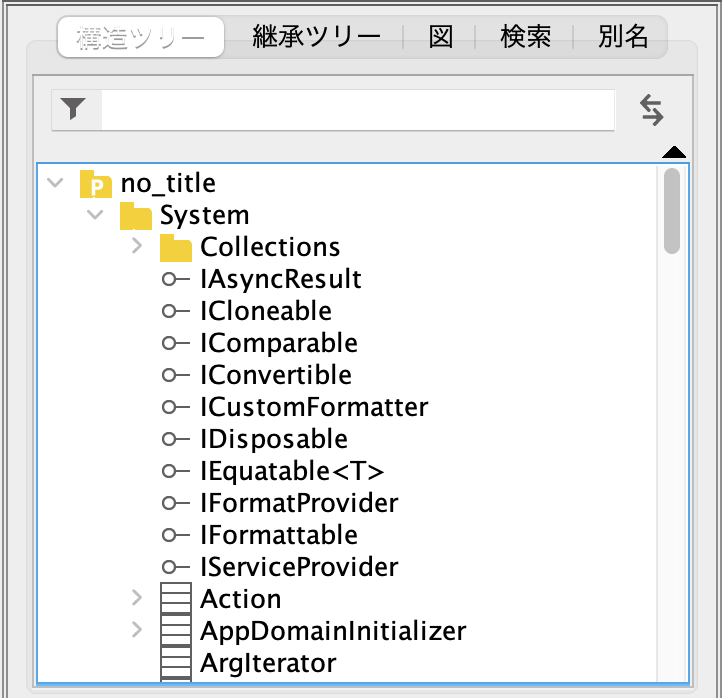
TIPS: C#テンプレートファイルをデフォルトで開く
C#ソースコードを読み込む
C#ソースコードの読み込みは、プラグインを利用することで可能です。
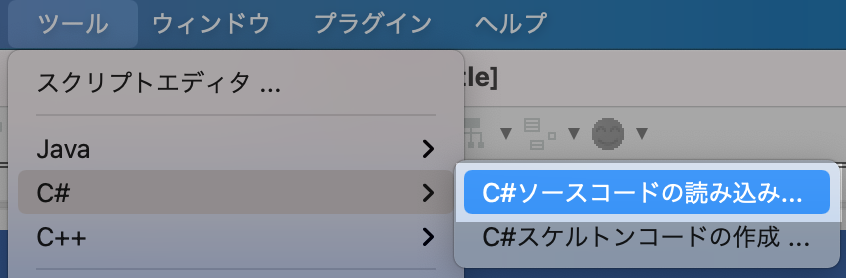
プラグインのダウンロードや利用方法は、こちらをご参照ください。
C#スケルトンコードを生成する
作成したモデルからC#スケルトンコードを作成します。
クラスや操作の定義はドキュメンテーションコメントとして出力されます。
上書きで出力する時は、メソッドのボディブロック等を残すように上書きします。
- [ツール]-[C#] - [C#スケルトンコードの作成]を選択します
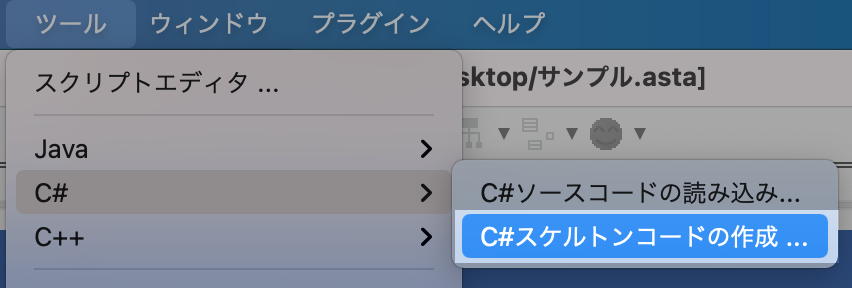
- 次に開くダイアログで、コード生成対象のモデルを指定します。
まず左端のツリーで、フォルダを選択します。フォルダ内に存在するソースコードファイルが[候補リスト]に表示されるので、ここからコード生成対象のファイルを[選択リスト]に移動します。必要に応じてコメント出力オプション、ファイル出力時の文字コードを指定してください。
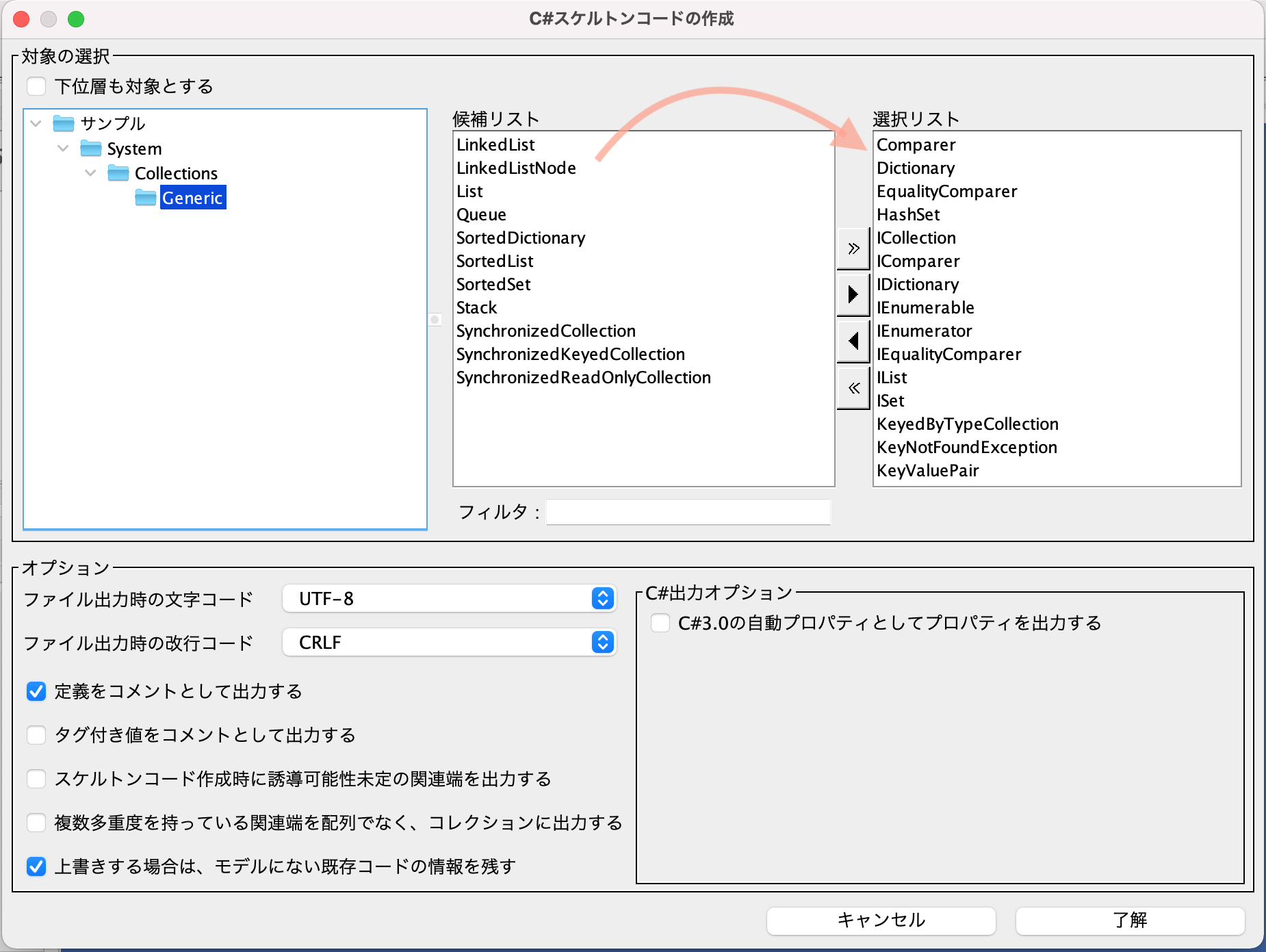
- [了解]ボタンを押下して、スケルトンコードを作成します。